ব্রডব্যান্ড ইন্টারনেট অ্যাক্সেসের সর্বব্যাপীতার সাথে, ইন্টারনেট রেডিওর মতো পরিষেবাগুলি আরও বেশি জনপ্রিয় হয়ে উঠছে। ইন্টারনেটে ক্রমাগত সম্প্রচারের বৈশিষ্ট্য এই জাতীয় পরিষেবার কয়েকটি প্রযুক্তিগত বৈশিষ্ট্য নির্ধারণ করে। বিশেষত, আপনি কোনও ফাইল আপলোড করে কেবল সম্প্রচারটি সংরক্ষণ করতে পারবেন না। আপনার বিশেষ ইউটিলিটিগুলি ব্যবহার করা দরকার।
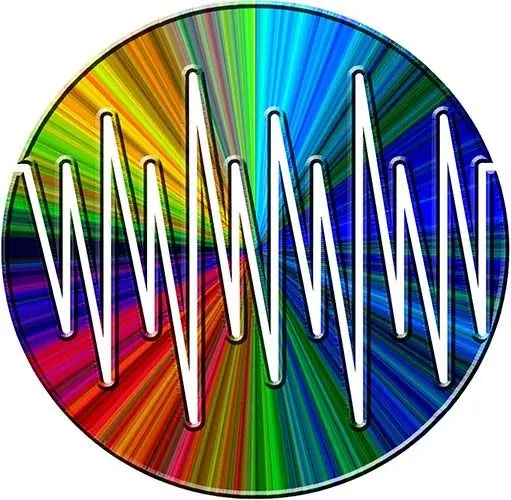
এটা জরুরি
- - উইন্যাম্প প্লেয়ার ইনস্টল;
- - ব্রাউজার;
- - ইন্টারনেট সংযোগ;
- - আপনার কম্পিউটারে অ্যাপ্লিকেশন ইনস্টল করার ক্ষমতা।
নির্দেশনা
ধাপ 1
জনপ্রিয় উইন্যাম্প মিডিয়া প্লেয়ারের জন্য একটি অ্যাড-অন প্যাকেজ স্ট্রিম্রিপার ডাউনলোড করুন। আপনার ব্রাউজারে https://sourceforge.net/projects/streamripper/ খুলুন। পৃষ্ঠায় অবস্থিত ডাউনলোড লেবেল বোতামটি ক্লিক করুন। যদি প্রয়োজন হয় তবে যে কোনও আয়না সাইট থেকে বিতরণটি প্রাপ্ত হবে তা চয়ন করুন। ডাউনলোড প্রক্রিয়া শুরু হওয়ার জন্য অপেক্ষা করুন। আপনার হার্ড ড্রাইভে ইনস্টলার ফাইলটি সংরক্ষণ করুন।
ধাপ ২
স্ট্রিমিপার ইনস্টল করুন। ফাইল ম্যানেজার, এক্সপ্লোরার উইন্ডো থেকে বা "স্টার্ট" মেনুটির "রান" আইটেমের মাধ্যমে উপলব্ধ "প্রোগ্রামটি চালান" ডায়ালগের মাধ্যমে, পূর্ববর্তী পর্যায়ে লোড হওয়া মডিউলটি শুরু করুন। ইনস্টলেশন উইজার্ডের নির্দেশাবলী অনুসরণ করুন। ইনস্টল করা উপাদান হিসাবে উইন্যাম্প প্লাগইন নির্বাচন করুন এবং, যদি আপনি কনসোল ইউটিলিটি, কনসোল অ্যাপ্লিকেশন ব্যবহার করে অনুবাদগুলি সংরক্ষণ করতে সক্ষম হন।
ধাপ 3
ইনস্টল স্ট্রিম্রিপার কনফিগার করা শুরু করুন। উইন্যাম্প প্লেয়ারটি শুরু করুন (তারপরে স্ট্রিম্রিপার স্বয়ংক্রিয়ভাবে শুরু হবে) বা ইনস্টলড প্রোগ্রাম উপাদানগুলির সাথে ফোল্ডারে যান এবং wstreamripper.exe মডিউলটি চালান। উইন্যাম্প উইন্ডোতে স্ট্রিমিপার প্রদর্শিত হবে, ওপরিশন বোতামে ক্লিক করুন।
পদক্ষেপ 4
স্ট্রিমিপার সংযোগের পরামিতিগুলি কনফিগার করুন। ওপেন স্ট্রিম্রিপার সেটিংস ডায়ালগের সংযোগ ট্যাবে যান। প্রবাহটি পুনরায় সংযোগ করার চেষ্টা সক্রিয় করুন যদি সংযোগটি হারিয়ে যায় তখন স্বয়ংক্রিয়ভাবে পুনরায় সংযোগ করার বিকল্পটি যদি ড্রপ করে। এক্স অ্যাপ্লিকেশন বাক্সের চেয়ে বেশি ছিঁড়ে ফেলুন না পরীক্ষা করে দেখুন এবং যদি আপনি অ্যাপ্লিকেশনটির মাধ্যমে প্রাপ্ত ডেটা সর্বাধিক পরিমাণ সীমাবদ্ধ করতে চান তবে মেগস ক্ষেত্রে একটি মান লিখুন। প্রক্সি সার্ভার ক্ষেত্রে প্রক্সি সার্ভারের ঠিকানাটি প্রবেশ করান, যদি এর মাধ্যমে সংযোগ তৈরি করা হয়।
পদক্ষেপ 5
ডিস্কে সম্প্রচারগুলি সংরক্ষণের জন্য সেটিংস কনফিগার করুন। ফাইল ট্যাবে স্যুইচ করুন। আউটপুট ডিরেক্টরি ক্ষেত্রে, ফোল্ডারে যাওয়ার পথটি প্রবেশ করুন যেখানে ফলাফল অডিও ফাইলগুলি সংরক্ষণ করা উচিত। সম্প্রচারগুলিকে ট্র্যাকগুলিতে বিভক্ত করতে পৃথক পৃথক ফাইল বিকল্পটি সক্রিয় করুন।
পদক্ষেপ 6
সংরক্ষিত সাউন্ড ফাইলগুলির নামের জন্য টেম্পলেটটি নির্দিষ্ট করুন। প্যাটার্ন ট্যাবে স্যুইচ করুন। আউটপুট ফাইলের প্যাটার্ন ক্ষেত্রে একটি প্যাটার্ন লিখুন। স্থানধারকগুলির পাশাপাশি ডিফল্ট টেম্পলেটটি ট্যাবে সরবরাহ করা হয়। কথোপকথনের ঠিক আছে বোতামটি ক্লিক করুন। এটি প্লেয়ার থেকে আলাদাভাবে চালু করা হলে স্ট্রিম্রিপার আনলোড করুন।
পদক্ষেপ 7
সম্প্রচারটি খুলুন। Winamp শুরু করুন। Ctrl + L টিপুন, প্রদর্শিত সংলাপে সম্প্রচারিত URL টি প্রবেশ করুন, ওপেন বোতামটি ক্লিক করুন। উইন্যাম্প প্লেলিস্টে যুক্ত হওয়া আইটেমটিতে ডাবল ক্লিক করুন। সম্প্রচারের ঠিকানাটি সঠিক হলে এটি বাজানো শুরু করবে।
পদক্ষেপ 8
সম্প্রচারটি সংরক্ষণ করুন। স্ট্রিমিপার উইন্ডোতে স্যুইচ করুন। স্টার্ট বোতামটি ক্লিক করুন। এই মুহুর্তের জন্য অপেক্ষা করুন যখন সম্প্রচারের রেকর্ডিংয়ের কাজ শেষ করা প্রয়োজন হবে। স্টপ বোতামটি ক্লিক করুন। সংরক্ষিত শব্দ ফাইলগুলি পঞ্চম ধাপে নির্দিষ্ট করা ডিরেক্টরিতে অবস্থিত হবে।






